Criar um pipeline e uma versão no console Google Cloud
Nesta página, mostramos como usar o console Google Cloud para criar um pipeline de entrega do Cloud Deploy e, em seguida, criar um lançamento para esse pipeline.
Neste guia de início rápido, você fará o seguinte:
Crie dois clusters do GKE ou configure dois serviços do Cloud Run.
Crie um pipeline de entrega e dois destinos usando o consoleGoogle Cloud .
Instancie o pipeline de entrega criando uma versão usando o Google Cloud console.
Depois que você cria essa versão, o aplicativo é implantado automaticamente no destino.
Confira os resultados no console do Google Cloud .
Antes de começar
- Sign in to your Google Cloud account. If you're new to Google Cloud, create an account to evaluate how our products perform in real-world scenarios. New customers also get $300 in free credits to run, test, and deploy workloads.
-
In the Google Cloud console, on the project selector page, select or create a Google Cloud project.
Roles required to select or create a project
- Select a project: Selecting a project doesn't require a specific IAM role—you can select any project that you've been granted a role on.
-
Create a project: To create a project, you need the Project Creator
(
roles/resourcemanager.projectCreator), which contains theresourcemanager.projects.createpermission. Learn how to grant roles.
-
Verify that billing is enabled for your Google Cloud project.
-
Enable the Cloud Deploy, Cloud Build, GKE, Artifact Registry, Cloud Run, and Cloud Storage APIs.
Roles required to enable APIs
To enable APIs, you need the Service Usage Admin IAM role (
roles/serviceusage.serviceUsageAdmin), which contains theserviceusage.services.enablepermission. Learn how to grant roles. -
Install the Google Cloud CLI.
-
Ao usar um provedor de identidade (IdP) externo, primeiro faça login na gcloud CLI com sua identidade federada.
-
Para inicializar a gcloud CLI, execute o seguinte comando:
gcloud init -
In the Google Cloud console, on the project selector page, select or create a Google Cloud project.
Roles required to select or create a project
- Select a project: Selecting a project doesn't require a specific IAM role—you can select any project that you've been granted a role on.
-
Create a project: To create a project, you need the Project Creator
(
roles/resourcemanager.projectCreator), which contains theresourcemanager.projects.createpermission. Learn how to grant roles.
-
Verify that billing is enabled for your Google Cloud project.
-
Enable the Cloud Deploy, Cloud Build, GKE, Artifact Registry, Cloud Run, and Cloud Storage APIs.
Roles required to enable APIs
To enable APIs, you need the Service Usage Admin IAM role (
roles/serviceusage.serviceUsageAdmin), which contains theserviceusage.services.enablepermission. Learn how to grant roles. -
Install the Google Cloud CLI.
-
Ao usar um provedor de identidade (IdP) externo, primeiro faça login na gcloud CLI com sua identidade federada.
-
Para inicializar a gcloud CLI, execute o seguinte comando:
gcloud init No console Google Cloud , acesse a página principal do Cloud Deploy.
Clique em Criar.
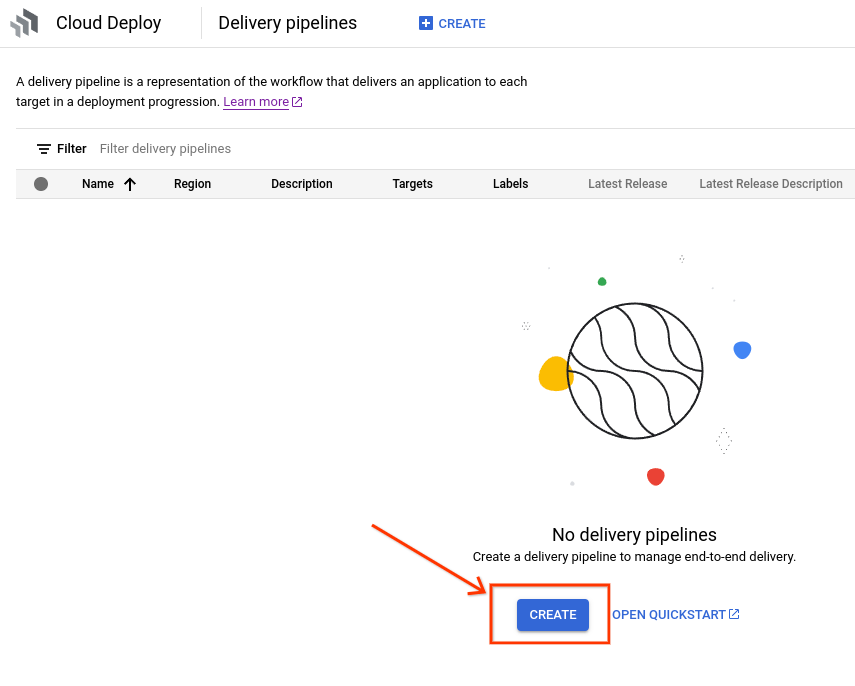
O formulário Criar um pipeline de entrega é exibido.
No campo Nome do pipeline, substitua o texto padrão por
in-console-quickstart-pipeline.Opcionalmente, insira uma descrição para esse pipeline de entrega.
No menu suspenso Região, selecione
us-central1.Selecione o ambiente de execução.
Se você estiver implantando no GKE, selecione Google Kubernetes Engine. Caso contrário, selecione Cloud Run.
Crie seus destinos:
GKE
Em Novo destino, no campo Nome do destino, substitua o texto padrão por
console-staging.No menu suspenso Cluster do Kubernetes Engine, selecione
quickstart-cluster-for-console-staging.Clique em Concluído.
Clique em Adicionar destino.
Substitua o texto padrão de Nome do destino por
console-prod.Selecione
quickstart-cluster-for-console-prodno menu suspenso Cluster do Kubernetes Engine.Selecione Exigir aprovação para lançamentos.
Neste guia de início rápido, exigimos aprovação no segundo destino, mas não no primeiro.
Clique em Criar para criar o pipeline de entrega.
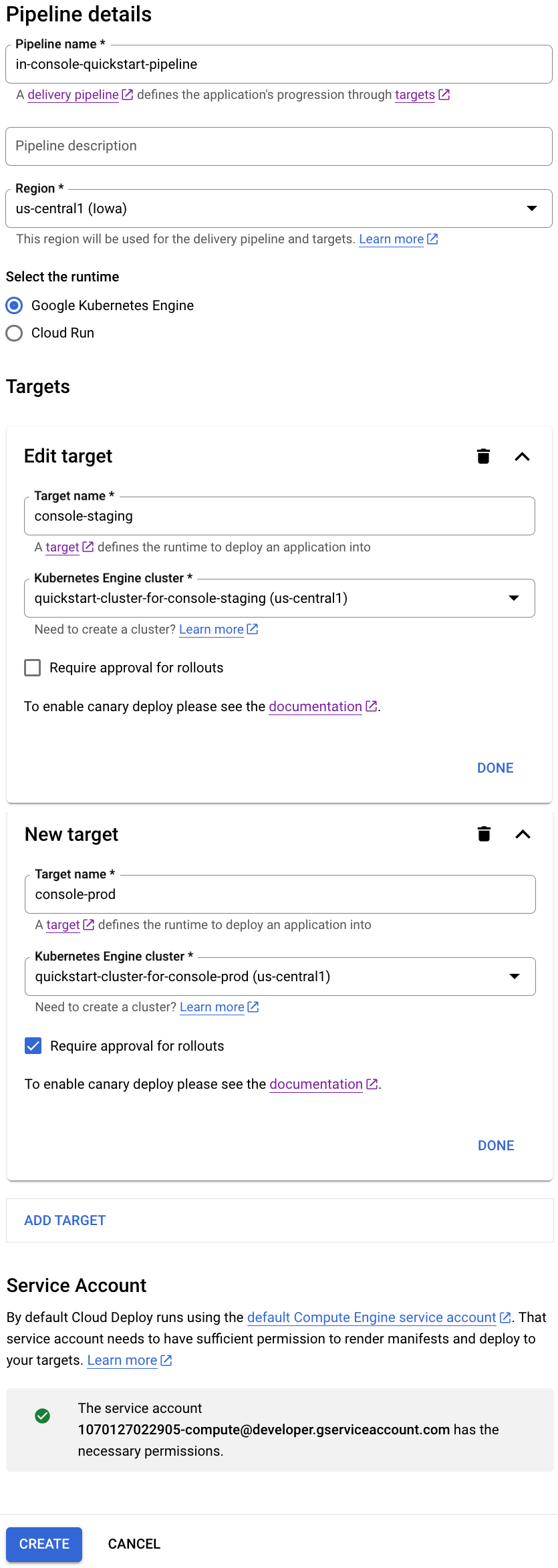
Cloud Run
Em Novo destino, no campo Nome do destino, substitua o texto padrão por
console-staging.No menu suspenso Região, selecione
us-central1.Clique em Concluído.
Clique em Adicionar destino.
Substitua o texto padrão de Nome do destino por
console-prod.Marque a caixa de seleção Exigir aprovação para lançamentos para esse destino.
Neste guia de início rápido, exigimos aprovação no segundo destino, mas não no primeiro.
Clique em Criar para criar o pipeline de entrega.
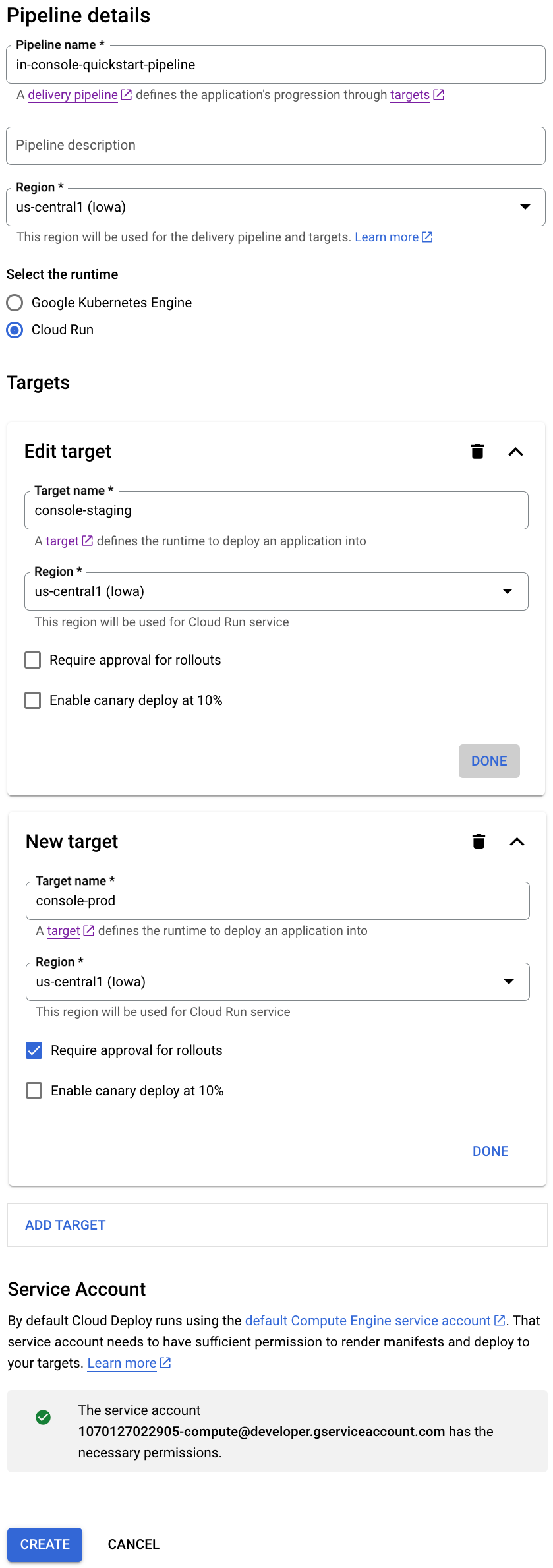
Agora você tem um pipeline de entrega com dois destinos, pronto para criar uma versão.
A página do pipeline é exibida, mostrando os dois destinos, sem rollouts.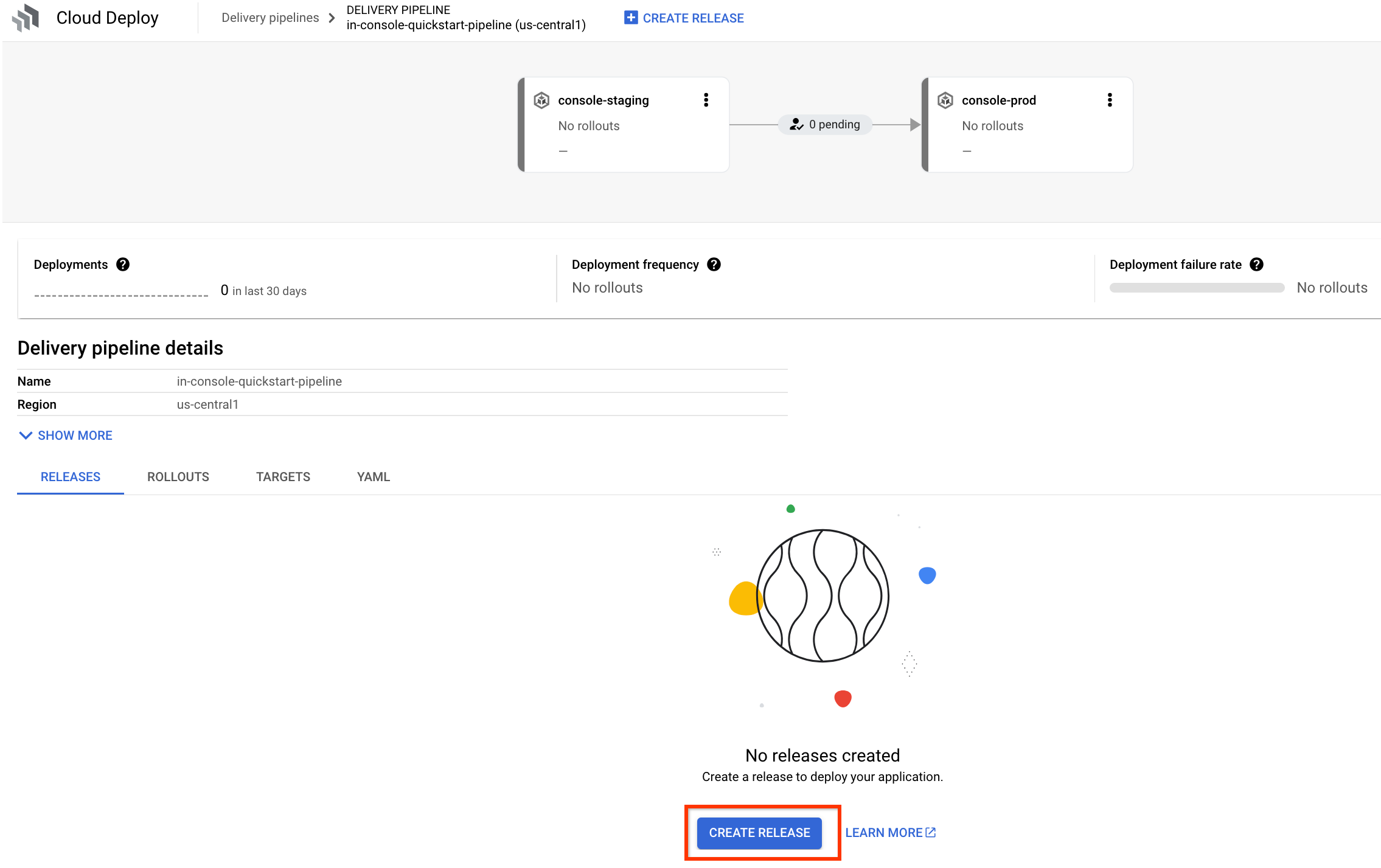
Se você ainda não estiver na página do pipeline de entrega, mostrando o novo pipeline de entrega
in-console-quickstart-pipeline, navegue até lá agora.A visualização do pipeline é mostrada, sem lançamentos.
Clique no botão Criar versão.
A caixa de diálogo Criar uma versão é exibida. A maioria dos campos é preenchida automaticamente. Mantenha esses valores padrão.
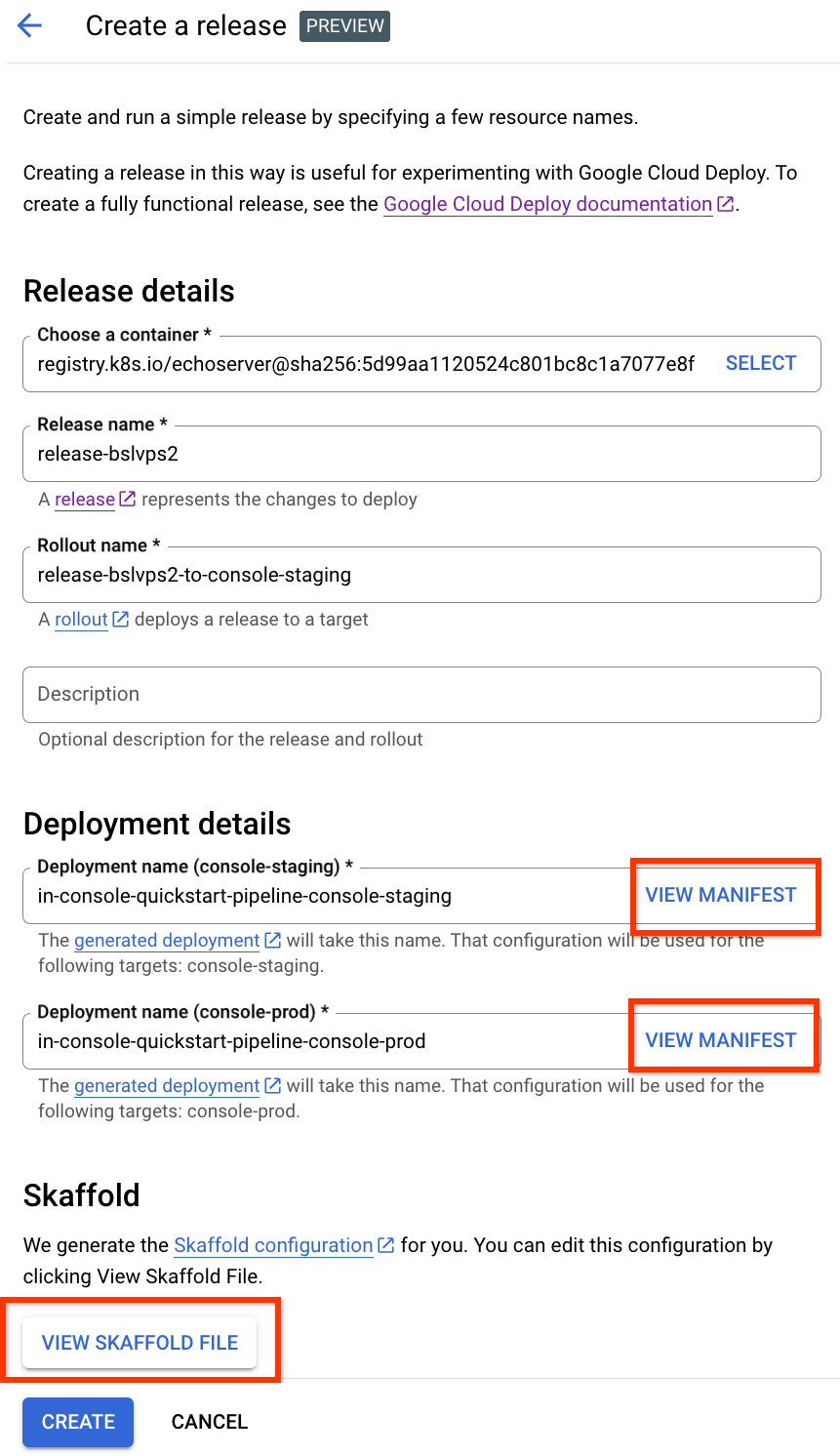
Clique no botão Ver manifesto para conferir o manifesto gerado automaticamente para qualquer um dos destinos. Clique em Ver arquivo Skaffold para conferir o
skaffold.yamlgerado. Você também pode editá-los, mas para este guia de início rápido, deixe-os como estão.Se quiser, adicione uma descrição para esta versão no campo Descrição.
Clique em Criar para iniciar o lançamento.
A página de detalhes do lançamento é mostrada para o lançamento no primeiro destino, e você pode acompanhar o progresso desse lançamento. Esse processo leva alguns minutos. O lançamento pode levar alguns segundos para começar.
Depois que o primeiro lançamento terminar, clique no nome do pipeline de entrega para acessar a página dele.

A visualização do pipeline é mostrada, com o lançamento concluído para o primeiro destino.
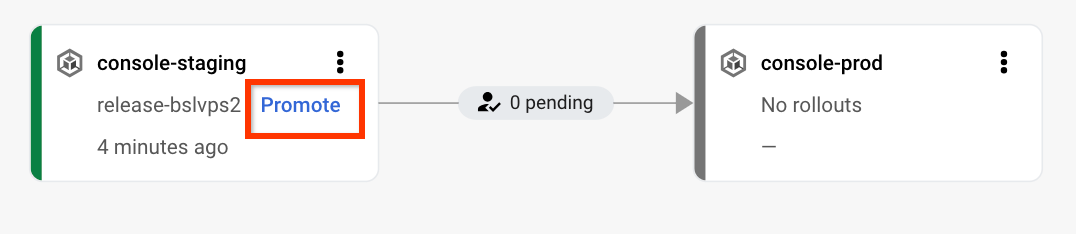
Clique em Promover para iniciar o lançamento para o próximo destino.
A caixa de diálogo Promover é exibida.
Mantenha os valores padrão, adicione uma Descrição do lançamento se quiser e clique em Promover.
Como selecionamos Exigir aprovação para lançamentos ao criar o segundo destino, essa promoção está aguardando aprovação.
Clique em Revisar na visualização do pipeline de exibição.
A página de aprovação é mostrada.

Clique em Analisar novamente e, na caixa de diálogo de aprovação, clique em Aprovar.
O lançamento é iniciado para a segunda segmentação. Clique novamente no nome do pipeline de entrega para acompanhar o progresso na visualização.
Exclua os clusters do GKE ou os serviços do Cloud Run:
GKE
gcloud container clusters delete quickstart-cluster-for-console-staging --region=us-central1 --project=PROJECT_ID \ && gcloud container clusters delete quickstart-cluster-for-console-prod --region=us-central1 --project=PROJECT_IDCloud Run
gcloud run services delete in-console-quickstart-pipeline-target-1 --region=us-central1 --project=PROJECT_ID \ && gcloud run services delete in-console-quickstart-pipeline-target-2 --region=us-central1 --project=PROJECT_IDNa página do pipeline de entrega, clique em Excluir para excluir o pipeline de entrega, a versão e os lançamentos.
Digite o nome do pipeline no campo fornecido e clique em Confirmar para concluir a exclusão dos recursos.
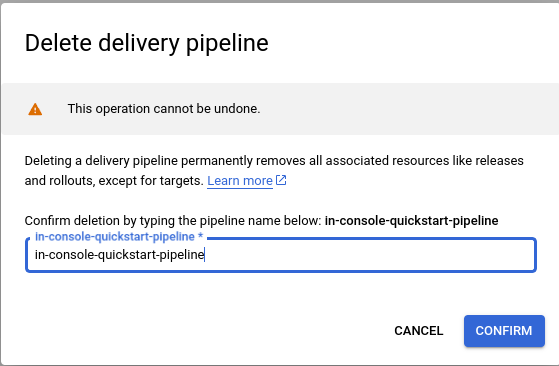
Exclua os dois destinos:
gcloud deploy targets delete console-staging --region=us-central1 && \ gcloud deploy targets delete console-prod --region=us-central1Exclua os buckets do Cloud Storage criados pelo Cloud Deploy.
Uma termina com
_clouddeploy, e a outra é[region].deploy-artifacts.[project].appspot.com.
Se você já tiver a CLI instalada, verifique se está executando a versão mais recente:
gcloud components update
Criar o ambiente de execução
Se você estiver implantando no Cloud Run, pule este comando.
Para o GKE, crie dois clusters: quickstart-cluster-for-console-staging e quickstart-cluster-for-console-prod, com configurações padrão. Os endpoints da API Kubernetes dos clusters precisam ser
acessíveis pela rede da Internet pública. Por padrão, os clusters do GKE podem ser acessados externamente.
gcloud container clusters create-auto quickstart-cluster-for-console-staging \
--project=PROJECT_ID \
--region=us-central1 && \
gcloud container clusters create-auto quickstart-cluster-for-console-prod \
--project=PROJECT_ID \
--region=us-central1
Criar um pipeline de entrega e dois destinos
É possível usar o Cloud Deploy para criar um pipeline de entrega e destinos com base na configuração especificada em um ou mais arquivos YAML. Mas também é possível criar um pipeline de entrega usando o console Google Cloud .
Nesta seção, você vai usar o console Google Cloud para criar um pipeline de entrega e dois destinos. Ao usar o console Google Cloud , não é necessário criar arquivos YAML. O Cloud Deploy cria o skaffold.yaml e o manifesto para você.
Criar uma versão
Agora que você tem um pipeline de entrega com dois destinos, apontando para dois clusters do GKE ou dois serviços do Cloud Run, é possível criar um lançamento para implantar o aplicativo no primeiro destino.
Quando a segunda implantação for concluída, o aplicativo será implantado no segundo destino, e o pipeline de entrega será concluído.
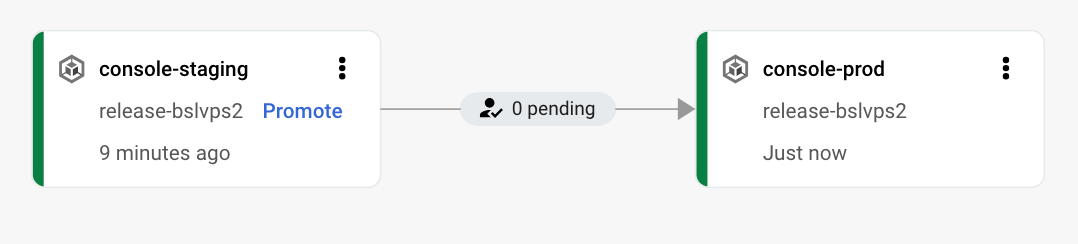
Limpar
Para evitar cobranças na conta do Google Cloud pelos recursos usados nesta página, siga as etapas abaixo.
Pronto, você concluiu as etapas deste início rápido.

